
Reparo de fotos com IA
Repare suas fotos, melhore a qualidade e restaure momentos preciosos com uma solução baseada em IA.
11/10/2021 • Arquivado para: Recuperação de dados Windows • Soluções comprovadas
A versão mais recente do Windows 10 tem muitos aprimoramentos em relação às versões anteriores, mas também traz novos bugs e problemas. Um dos erros mais comuns no Windows 10 é o erro "classe não registrada". Este erro pode ser causado quando o software ou aplicativo que você está usando contém alguns arquivos DLL não registrados.
Isso pode causar problemas com programas que possuem arquivos DLL não registrados e pode impedir que você use ele corretamente. Portanto, neste artigo, explicaremos a solução para o problema da "classe não registrada" no Windows 10.
Como você sabe, o erro 'Classe não registrada' pode ocorrer devido a arquivos DLL não registrados. Um arquivo DLL é uma biblioteca dinâmica do Windows feita pela Microsoft, que é necessária para executar programas no Windows.
Portanto, se um arquivo DLL não estiver registrado, isso impedirá que programas acessem outros programas, o que pode causar erros. Confira logo abaixo os motivos para este erro:
Depois de ler a seção acima, você será capaz de entender o erro "classe não registrada" e por que ele ocorre. Nesta parte, explicaremos algumas soluções que você pode usar para corrigir o erro "classe não registrada" com o mínimo de esforço.
Alguns usuários relataram que, como o iCloud está sendo executado em segundo plano, pode ocorrer um erro de "classe não registrada". Uma maneira fácil de resolver esse problema é interromper o processo em segundo plano do iCloud e, em seguida, desabilitar a inicialização dele para evitar que o erro aconteça novamente. Siga o guia passo a passo fornecido abaixo para desativar o iCloud.
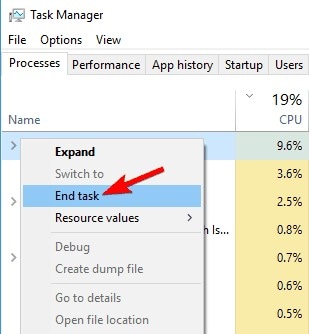
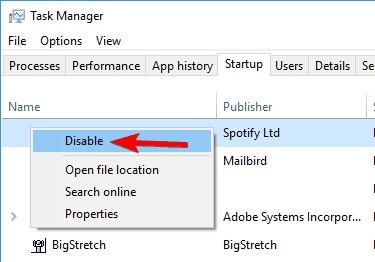
Alguns usuários relataram que um erro de "categoria não registrada" aparece ao abrir fotos no Windows 10. Uma maneira de corrigir esse erro é usar serviços de componentes no Windows 10. Todos os passos para fazer isso são fornecidos abaixo.
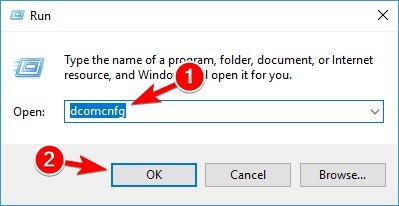
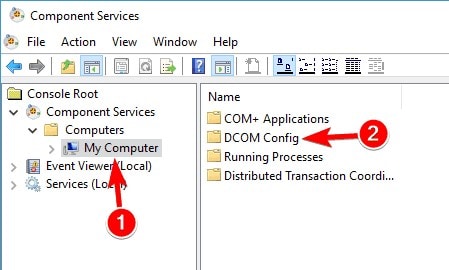
Um dos motivos do erro "Classe não registrada" é um problema com o Internet Explorer e o Microsoft Edge. Para corrigir esse erro, você precisa verificar se o serviço do coletor ETW do Internet Explorer está em execução. Confira logo abaixo como verificar o serviço Internet Explorer ETW Collector.
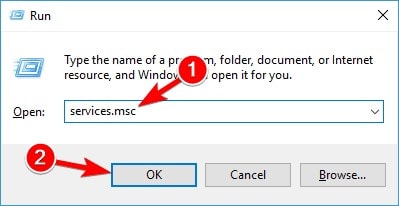
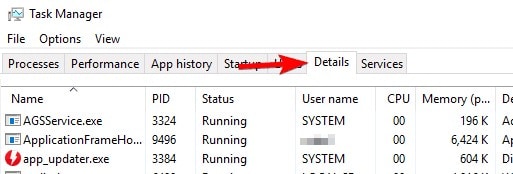
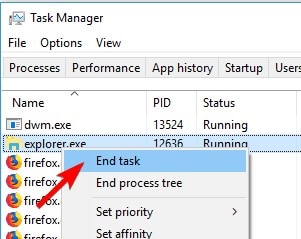
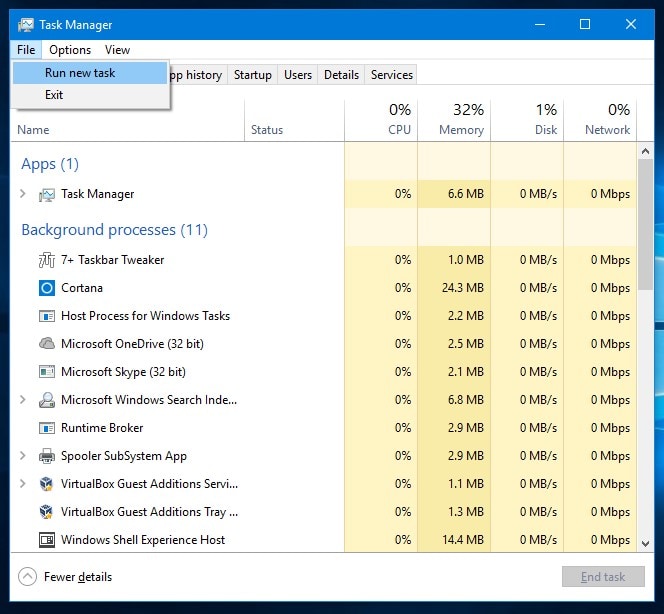
Uma maneira fácil de consertar "classes não registradas" é verificar se existem arquivos danificados no computador. O Verificador de arquivos do sistema é uma função de utilitário embutida que permite verificar se existem arquivos danificados ou incorretos no sistema e repará-los. Se você receber o erro "Classe não registrada" ao abrir a foto, poderá usar o método fornecido para corrigir o erro.
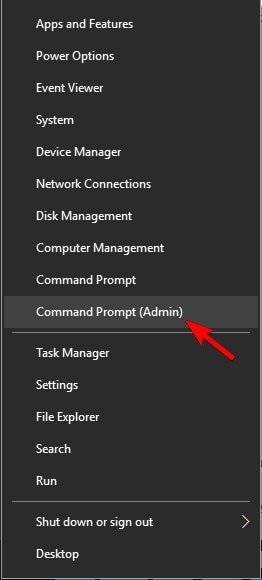
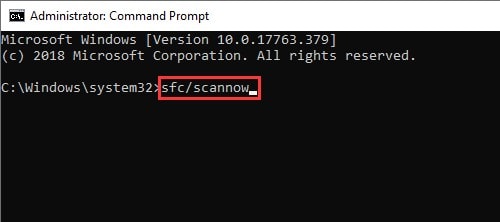
Você poderá corrigir o erro 'Classe não registrada' seguindo as soluções fornecidas acima. Nesta parte, forneceremos algumas dicas e truques que você pode seguir para evitar que ocorra o erro 'Classe não registrada'.
"Classe não registrada" é um dos erros mais comuns do Windows 10 relatados por usuários. Isso pode ser causado por um arquivo DLL danificado ou incorreto. Algumas outras razões para esse erro são mencionadas acima.
Se este erro ocorrer em seu sistema, você só precisa corrigi-lo de acordo com as soluções fornecidas acima. Neste artigo, você também pode seguir algumas dicas e truques para evitar a ocorrência dele.
1. Por que é chamado de 'Classe não registrada'?
Este erro é denominado "Classe não registrada" porque o arquivo DLL do programa crítico não está mais registrado. A causa mais comum de erros de "classe não registrada" é uma alteração nas extensões padrão, como PNG, JPEG, GIF, etc., quando um novo programa é instalado no sistema.
2. Como corrigir o erro de classe Explorer.exe não registrado?
O motivo do erro de não registro da classe Explorer.exe é que o disco rígido está danificado. Você pode simplesmente corrigir esse erro substituindo o disco rígido com defeito.
3. Como corrigir o erro do Werfault.exe?
O Werfault.exe é um ótimo recurso do Windows 10. Esse recurso rastreia e registra todos os erros no sistema e envia relatórios à Microsoft para que eles possam corrigir os problemas na próxima atualização do patch. Às vezes, o Werfault.exe também pode causar alguns erros. Para corrigir, execute o comando de verificação do sistema de arquivos no Windows PowerShell.
Luís Santos
chief Editor